Tinkercad adalah platform desain 3D dan elektronik daring yang dikembangkan oleh Autodesk. Platform ini dirancang untuk memudahkan pengguna dalam membuat model 3D, desain rangkaian elektronik, serta menciptakan simulasi interaktif dari desain yang dibuat. Tinkercad sangat cocok digunakan oleh pemula dan siswa, karena antarmuka yang intuitif dan mudah digunakan.
Salah satu manfaat Tinkercad adalah sebagai simulator internet of things online yang bisa digunakan untuk mempelajari platform internet of things.
Baca juga Pengertian Internet of Things
Fakta Terkait Tinkercad
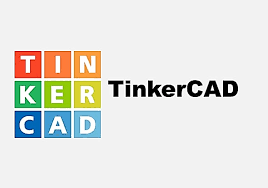
Berikut adalah beberapa fitur dan informasi penting tentang Tinkercad:
- Desain 3D: Tinkercad menyediakan berbagai alat desain 3D yang sederhana dan mudah dipahami. Pengguna dapat membuat bentuk geometris dasar, menggabungkan bentuk, dan melakukan manipulasi lainnya untuk menciptakan objek 3D sesuai dengan kebutuhan mereka.
- Desain Rangkaian Elektronik: Salah satu fitur menarik Tinkercad adalah kemampuannya untuk mendesain rangkaian elektronik. Pengguna dapat menambahkan komponen elektronik seperti resistor, LED, sensor, dan banyak lagi, kemudian menghubungkannya dengan kabel untuk membuat rangkaian elektronik yang berfungsi.
- Simulasi Interaktif: Setelah merancang desain 3D atau rangkaian elektronik, pengguna dapat membuat simulasi interaktif untuk melihat bagaimana desain tersebut akan berperilaku dalam kondisi nyata. Misalnya, jika Anda merancang lampu LED yang terhubung dengan baterai, Anda dapat melihat bagaimana lampu tersebut akan menyala dan mati dalam simulasi.
- Komunitas Tinkercad: Platform ini memiliki komunitas aktif yang memungkinkan pengguna untuk berbagi desain mereka, mendapatkan umpan balik, dan bahkan berkolaborasi dalam proyek bersama. Komunitas ini juga menjadi sumber inspirasi untuk proyek-proyek baru.
- Integrasi dengan Mesin 3D: Setelah selesai merancang model 3D, pengguna dapat langsung mencetaknya menggunakan mesin 3D. Tinkercad mendukung beberapa format file cetak 3D yang populer, sehingga memudahkan proses pencetakan.
- Gratis dan Berbasis Web: Tinkercad adalah platform berbasis web yang berarti Anda tidak perlu menginstal perangkat lunak tambahan di komputer Anda. Selain itu, platform ini tersedia secara gratis untuk di gunakan, membuatnya menjadi alat yang sangat berguna dan dapat di akses oleh siapa saja dengan koneksi internet.
Tahapan Membuat Proyek di Tinkercad
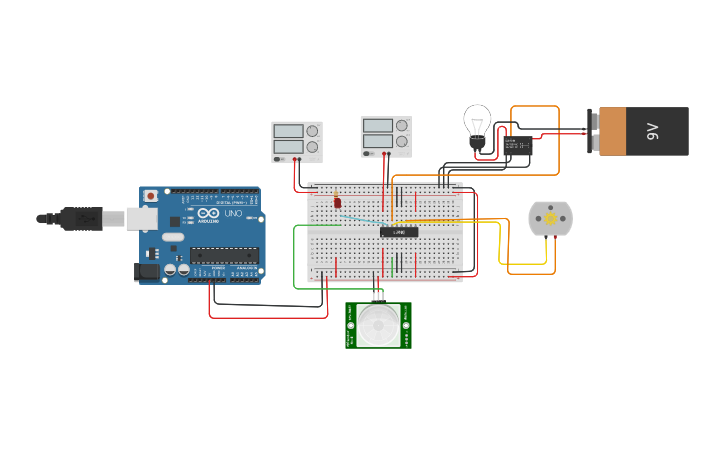
Membuat proyek dengan Tinkercad melibatkan beberapa tahapan dasar yang akan membantu Anda merancang model 3D atau rangkaian elektronik sesuai dengan kebutuhan dan kreativitas Anda. Berikut adalah tahapan-tahapan utama dalam membuat proyek dengan Tinkercad:
Baca juga Blynk IoT
- Membuat Akun dan Masuk: Langkah pertama adalah membuat akun Tinkercad jika Anda belum memiliki satu. Buka situs web Tinkercad dan ikuti langkah-langkah untuk mendaftar. Setelah berhasil mendaftar, masuklah ke akun Anda.
- Memulai Proyek Baru: Setelah masuk ke akun Anda, pilih opsi “Membuat Proyek Baru” atau “Membuat Desain Baru” untuk memulai proyek Anda dari awal.
- Memilih Platform: Pada layar berikutnya, Anda akan di tanya untuk memilih platform yang ingin Anda gunakan: “3D Design” atau “Circuits” (rangkaian elektronik). Pilih platform yang sesuai dengan proyek yang ingin Anda buat.
- Menggunakan Tinkercad 3D Design:
- Setelah memilih “3D Design,” Anda akan di hadapkan dengan antarmuka desain 3D Tinkercad. Anda dapat mulai dengan memilih objek dasar dari menu samping seperti kubus, bola, silinder, atau lainnya.
- Gunakan alat-alat di sekitar objek untuk memanipulasi ukuran, rotasi, dan posisi objek. Anda juga dapat menggabungkan, mengurangi, atau membagi objek untuk membuat bentuk yang lebih kompleks.
- Untuk menambahkan detail lebih lanjut, Anda dapat menggunakan alat-alat seperti “Hole” (Lubang), “Text” (Teks), dan lainnya untuk memberikan lebih banyak dimensi pada model Anda.
- Setelah selesai merancang, simpan proyek Anda dan beri nama sesuai keinginan Anda.
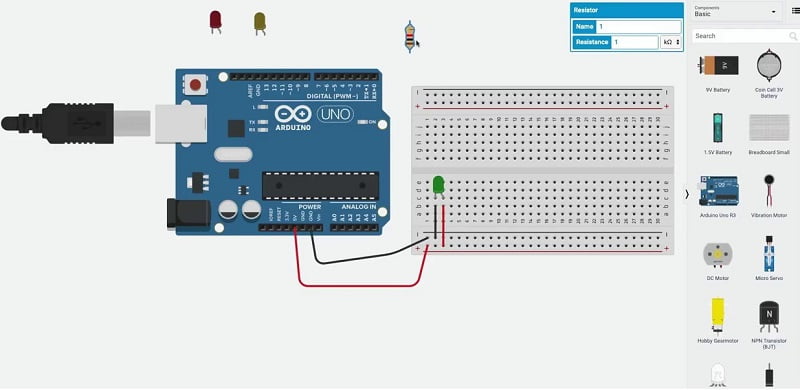
-
Menggunakan Tinkercad Circuits
:
- Jika Anda memilih “Circuits,” Anda akan beralih ke antarmuka rangkaian elektronik Tinkercad. Anda akan melihat kotak kerja kosong untuk merancang rangkaian Anda.
- Dari menu samping, pilih komponen elektronik yang ingin Anda gunakan. Anda dapat menambahkan sumber daya seperti baterai, resistor, LED, sensor, dan banyak lagi.
- Menghubungkan komponen: Gunakan kabel untuk menghubungkan komponen elektronik dengan cara menarik garis antara dua titik koneksi. Pastikan hubungan antara komponen sesuai dengan rancangan rangkaian Anda.
- Setelah selesai merancang rangkaian, simpan proyek Anda dan beri nama sesuai keinginan Anda.
- Block Code: Jika Anda ingin membuat proyek internet of things, maka Anda bisa memasukkan coding pada bagian block code di sudut kanan atas
- Simulasi (Opsional): Setelah merancang model 3D atau rangkaian elektronik, Anda dapat memilih untuk membuat simulasi untuk melihat bagaimana proyek Anda akan berperilaku dalam kondisi nyata. Untuk simulasi 3D, Anda dapat menggunakan antarmuka desain 3D Tinkercad untuk memilih “Simulate.” Sedangkan untuk simulasi rangkaian elektronik, Anda dapat menggunakan antarmuka Tinkercad Circuits untuk memeriksa kinerja rangkaian Anda.
- Mencetak atau Berbagi Proyek: Setelah selesai merancang dan memverifikasi proyek Anda. Anda dapat mencetak model 3D menggunakan mesin 3D jika Anda menggunakan Tinkercad 3D Design. Selain itu, Anda juga dapat berbagi proyek Anda dengan komunitas Tinkercad atau mengekspor file desain untuk di gunakan di platform lain.
Baca juga Mengenal Lorawan
Tahapan di atas adalah langkah dasar untuk membuat proyek dengan Tinkercad. Platform ini menawarkan berbagai fitur dan alat yang memudahkan pengguna untuk merancang dan mengembangkan karya-karya kreatif dalam dunia desain 3D dan elektronik secara interaktif dan menyenangkan. Selamat mencoba!

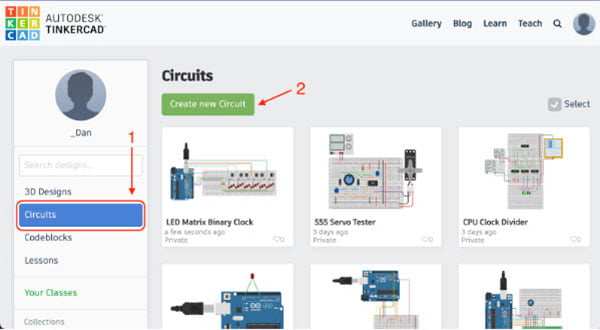







Warning: Undefined variable $req in /www/wwwroot/blog.indobot.co.id/wp-content/themes/generatepress/functions.php on line 162
Warning: Undefined variable $commenter in /www/wwwroot/blog.indobot.co.id/wp-content/themes/generatepress/functions.php on line 163
Warning: Trying to access array offset on value of type null in /www/wwwroot/blog.indobot.co.id/wp-content/themes/generatepress/functions.php on line 163
Warning: Undefined variable $aria_req in /www/wwwroot/blog.indobot.co.id/wp-content/themes/generatepress/functions.php on line 163
Warning: Undefined variable $req in /www/wwwroot/blog.indobot.co.id/wp-content/themes/generatepress/functions.php on line 167
Warning: Undefined variable $commenter in /www/wwwroot/blog.indobot.co.id/wp-content/themes/generatepress/functions.php on line 168
Warning: Trying to access array offset on value of type null in /www/wwwroot/blog.indobot.co.id/wp-content/themes/generatepress/functions.php on line 168
Warning: Undefined variable $aria_req in /www/wwwroot/blog.indobot.co.id/wp-content/themes/generatepress/functions.php on line 169